TDCSSTPC 软件使用手册.docx
《TDCSSTPC 软件使用手册.docx》由会员分享,可在线阅读,更多相关《TDCSSTPC 软件使用手册.docx(47页珍藏版)》请在冰点文库上搜索。
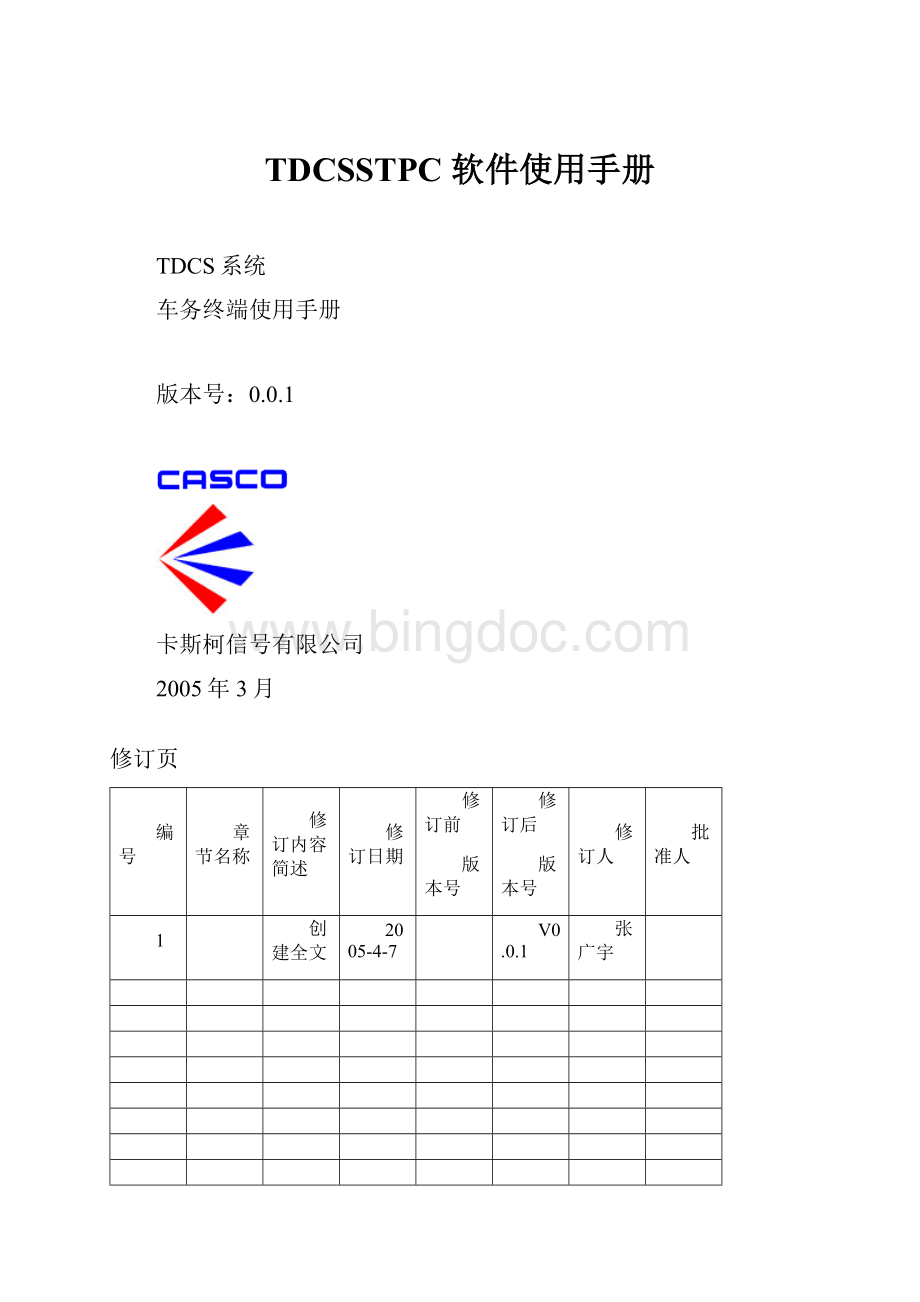
TDCSSTPC软件使用手册
TDCS系统
车务终端使用手册
版本号:
0.0.1
卡斯柯信号有限公司
2005年3月
修订页
编号
章节名称
修订内容简述
修订日期
修订前
版本号
修订后
版本号
修订人
批准人
1
创建全文
2005-4-7
V0.0.1
张广宇
1.车务终端的启动和关闭
随着计算机的启动,车务终端软件会自启动,当显示屏上显示站场显示画面及运统二显示画面,表明车务终端启动成功。
车务终端应保证24小时连续运行,车站值班员不应将其随意退出。
同时,严禁车站值班员在车务终端上进行与本系统无关的操作。
用户不慎将车务终端退出后请按以下步骤操作。
同时按下CTRL、ALT和DEL三键,就会出现如下对话框。
鼠标单击“关机”,在弹出的对话框中选中“重新启动”,单击“确定”后等待计算机重新启动后,车务终端就又启动了。
2.站场显示功能介绍
车务终端软件包括站场显示和运统报表两个部分。
车务终端运行时有两个界面:
站场显示界面和运统报表界面,如图所示:
在站场显示界面上有一排菜单栏,第一个菜单项为“登录”,第二个为“查看”第叁项为“站场调整”,第四项为“功能”,第五项为“调试”,下面逐项进行介绍。
2.1登录菜单
2.1.1重新登录
用户在登录后方可签收调度命令、阶段计划和阶段记事,合法修改运统报表及上报人工报点、速报表和站存车等。
在站场显示界面下,点击[登录][重新登录]菜单会弹出如下对话框:
在填入正确的值班人姓名和密码就可顺利登录,登录成功后在运统报表和调度命令签收时会显示正确的值班人姓名;否则只能查看运统报表。
当车务终端第一次运行时,可使用用户代号(CASCO),密码(无)登录,然后通过用户管理对话框添加本车站使用的用户,最后,登录所需用户就可使用车务终端了。
当添加了管理员用户后,用户代号CASCO就有密码了。
该站的用管理员用户一般为该站站长(或站长指定的人),管理员负责添加本站的所有用户,密码有各用户自定。
用户管理详见后面。
当用户正确登录后,运统报表相应位置显示如下:
运统报表标题显示为:
在同一班内,多名值班员登录时,运统报表将记录此多名值班员姓名,如下所示:
(最多显示三名值班员)
运统报表标题显示为:
如果某些站车站值班员夜班分为前夜班和后夜班时,按如下方法处理:
首先前夜班值班员登录使用车务终端,记录登陆时间,后夜班值班人登陆后也会记录登陆时间。
如要签收调度命令、阶段计划、阶段记事均以当前值班员名义。
并将此二人姓名同时记录下来。
2.1.2注销
当用户有事暂时离开而不希望他人随便操作车务终端时,可注销用户。
注销后和未登录的效果相同。
在站场显示界面下,点击[文件][注销]菜单会弹出如下对话框:
选择[确定]按钮后就实现注销用户,运统报表相应位置显示如下
运统报表标题显示为:
此时车务终端除改车次号外不能进行任何操作。
2.1.3退出
退出的概念是退出应用程序,一旦退出,则车站的DMIS功能全部消失,故请车站值班员不要使用此菜单。
输入正确密码后即可退出车务终端,密码可向车站电务人员索取。
2.2查看菜单
查看中共有四个菜单选择项,分别为,“显示文字信息”,“显示系统信息窗口”,“显示车次号”,“显示码位”。
2.2.1显示文字信息
此项功能给车站值班员提供了是否查看信号机、道岔等名称的选择。
打勾表示选择了此功能。
2.2.2显示系统信息窗口
不建议车站值班员使用此窗口。
2.2.3显示车次号
此项功能给车站值班员提供了是否查看列车车次号的选择。
打勾表示选择了此功能。
2.2.4显示码位
此项功能给车站值班员提供了是否查看信号机、道岔等码位信息的选择。
打勾表示选择了此功能。
当车站值班员选择了此查看功能,车站值班员移动鼠标到轨道、道岔上,即可查看该码位为“0”或为“1”,如果此信息应该有,而查看该码位为“0”,则应该立即通知电务人员来维修。
2.2.5显示调整
当用户希望调整站场图和运统报表显示位置,可点击站场显示界面[显示][显示调整]菜单,弹出如下对话框:
第一屏一般为车站值班员左侧的显示器,第二屏为车站值班员右侧的显示器,车站值班员可根据自身需要自由选择站场界面在左侧显示还是在右侧显示。
用户选择好选项后,按“确定”按钮即可。
2.3站场调整菜单
[站场调整]菜单中,有[布局编辑],[编辑完成]两个子菜单,这项功能是为调整站场显示界面的布置格局所设的。
一般在调试安装时使用,车站值班员不必使用此功能。
2.4功能菜单
2.4.1调度命令签收
当调度中心向本站发送调度命令时,调度命令签收按钮将会闪烁,说明已收到调度命令,值班员应签收此调度命令。
值班员点击“调度命令签收”按钮后弹出调度命令签收对话框。
此时,值班员姓名显示当前登录的值班员(如果姓名不对应重新登录),按下“签收”按钮后就已签收此条调度命令。
如果此条调度命令需要他人阅读,可在“需他人阅读”前打勾后签收,当用户重新登录时会提示可能有调度命令需要阅读。
如上图所示,如果车站值班员需马上打出调度命令,则可在“签收调度命令”窗口中的{签收后打印}前的小白窗口中打勾,则该调度命令可直接打印出来。
2.4.2调度命令查阅
调度命令查询,值班员可查询跨度为一个月的调度命令并签收未签收的调度命令,点击站场显示界面下的“查阅调度命令”,弹出请输入查阅调度命令的时间范围的对话框:
请输入查阅调度命令的时间范围的对话框。
分为阅读调度命令(三天内需要阅读的调度命令)、本班时间、上一班时间、最近两班时间和自定义时间范围。
其中自定义时间范围不能大于30天。
选好范围点击“确定”按钮后就弹出调度命令查询窗口:
已签收调度命令为红色,未签收调度命令为蓝色。
值班员可签收未签收的调度命令,可阅读需要阅读的调度命令。
如上图所示,车站值班员查阅了该调度命令后,如需打印,则可用鼠标按压{打印当前命令},调度命令便可直接打印出来。
无需车站值班员对打印机作任何的设置。
2.4.3车站调度命令
车站调度命令操作可分为车站上发调度命令请求和车站代替调度中心编写调度命令,
用户选择站场显示界面下[功能][车站调度命令],弹出如下对话框:
如需添加请求调度命令,在“请求调度命令”按钮按下时,点击“新建命令请求”,弹出如下对话框:
首先选择请求调度台(如果只有一个无需选择),再选择命令类型,然后编辑命令内容,点击“发送”按钮后就上发,如希望以后上发,可点击“保存”按钮。
按“关闭”按钮将取消所有操作。
“打印”打印此调度命令。
如需添加车站调度命令,在“编辑调度命令”按钮按下时,点击“新建命令请求”,弹出如下对话框:
首先选择调度车站(如果只有一个无需选择),再选择命令类型,编辑命令号码,然后编辑命令内容,点击“发送”按钮后就上发,如希望以后上发,可点击“保存”按钮,按“关闭”按钮将取消所有操作,“打印”打印此调度命令。
如需添加无线机车命令,在“机车调度命令”按钮按下时,点击“新建命令请求”,弹出如下对话框:
首先命令类型,编辑命令号码,然后编辑命令内容,选择转发车站、填写列车车次和机车号。
“添加”按钮添加、“修改”按钮修改当前“接收信息”当前行、“删除”按钮删除当前“接收信息”当前行。
再选择点击“发送”按钮后就上发,如希望以后上发,可点击“保存”按钮,按“关闭”按钮将取消所有操作,“打印”打印此调度命令并保存。
如果希望打印和上发已编辑好的调度命令,可在车站调度命令管理对话框内,选中希望操作的调度命令条目,然后点击相应按钮。
2.5切换至行车日志菜单
显示画面切换至行车日志
2.6调试菜单
2.6.1码位测试
提供给维护人员处理故障用
2.6.2码位查看
提供给维护人员处理故障用
在站场显示界面下,点击[调试][码位察看]菜单,就可弹出码位显示对话框:
码位显示对话框显示码位号、元素名称、码位类型、元素状态和当前码位状态。
其中1表示码位为一,0表示码位为零,2表示未收到码位信息。
按“上一块板”按钮后显示上一块板码位信息;按“下一块板”按钮后显示下一块板码位信息;按“高级查询”按钮后可进行高级复合查询。
2.6.3系统维护
提供给维护人员查故障用。
2.7快捷键
在提供了菜单功能外,另外又提供了快捷键的功能。
2.7.1调度命令签收
功能同2.4.1。
2.7.2阶段计划签收
当调度中心下发阶段计划后,阶段计划签收按钮将会闪烁,说明已收到阶段计划,值班员应签收此阶段计划。
值班员点击“阶段计划签收”按钮后弹出阶段计划签收对话框。
当用户签收后,已签收的阶段计划会显示在运统报表中。
2.7.3查阅调度命令
功能同2.4.2。
2.7.4阶段记事
当调度中心向本站发送阶段记事时,阶段记事签收按钮将会闪烁,说明已收到阶段记事,值班员要签收此阶段记事。
值班员点击“阶段记事”按钮后弹出阶段记事签收对话框。
以
标记的阶段记事表示已经签收,以
标记的阶段记事表示未签收。
用户应该签收未签收的阶段记事,可查询当前阶段记事
2.7.5添加、删除、更改本站的车次号
值班员可添加、删除、更改本站的车次号。
按柳州局的规定,端头站的车站值班员必须对本站开出的列车输入正确的车次号;中间站的车站值班员一般不需更改车次号,只是当发现车次号丢失或错误后,先和该台的调度员确认后,然后修改该车次号。
在站场显示界面下,鼠标点击本站车次窗,会弹出以下对话框:
请按提示操作。
2.8工具栏说明
它们依次是“重新登陆”、“文字显示调整”、“车站调度命令”、查询下发调度命令“、“码位查询”、和“切换到行车日志“。
3.运统显示界面功能
3.1交接班菜单
3.1.1重新登录
同2.1.1
3.1.2打印行车日志
见后面说明
3.2基本功能菜单
3.2.1人工报点
人工报点是车务终端重要功能,但不应输入错误的报点影响调度中心运行图的绘制。
运统报表在运行过程中自动填写各列车计划到达时刻、计划出发时刻、邻站出发时刻、邻站到达时刻、本站出发时刻、本站到达时刻等列车运行信息。
但值班员也可进行人工报点,具体方法如下:
首先点击运统报表[窗口选项][查找列车]菜单,弹出如下对话框:
填入需要报点车次,点击“查询”,如果找到此车次运统报表选中该车次信息行,如图所示:
点击该行行头弹出如下菜单:
选择报相应点[报到达点]、[报出发点]或[报通过点]菜单弹出相应对话框(到达点快捷键F7、出发点快捷键F8、通过点快捷键F9):
填写实际到达点和出发点,选择相应到达径路和出发径路,如果本站有多个,要选择相应车站。
然后点击“上报”就可上报到调度中心并更新运统报表。
如果查询不到该车次,按照以下方法报点:
选择运统报表[基本功能][报点\添加新车]菜单,弹出如下对话框:
填入正确的车次号、到发时间,选中”上报调度所”后点击“上报”按钮,就可上报该车次到发时间。
如果不选中”上报调度所”,只是添加一条新纪录。
3.2.2调度命令管理
同站场显示的2.4
3.2.3甩挂车/编组管理
此功能目前预留。
3.2.4现存车管理
车站值班员可输入本车站存车信息并上报到调度所。
选择运统报表界面下[基本功能][现存车管理]就会弹出站存车信息编辑对话框,当以一般用户登录时,对话框显示如下(只可编辑各个股道存车信息并上报):
当以管理员用户登录时,该对话框显示如下(可编辑股道):
第一次使用时没有任何股道,需管理员添加股道、修改股道名称。
方法如下;
以管理员身份登录,在站存车信息对话框下,点击“编辑股道”按钮,弹出如下对话框:
该对话框中右边按钮具体功能如下;
“追加”:
在所有股道名称后添加股道,股道名称为“股道名称编辑框”内容;
“插入”:
在当前选中股道前添加股道,股道名称为“股道名称编辑框”内容;
“改名”:
以“股道名称编辑框”内容修改当前选中股道;
“删除”:
删除当前选中股道;
“上移”:
将当前选中股道向上移动一位置;
“下移”:
将当前选中股道向下移动一位置;
“确定”:
保存已修改股道名称配置;
“取消”:
取消已修改股道名称配置;
如下图所示,已添加了四个股道,分别是:
存车线1、存车线2、货物线1、货物线2:
然后在站存车信息编辑对话框中显示如下:
用户就可输入、修改各个股道存车信息,如下图所示:
点击“上报行调台”按钮就发送到调度所中心。
3.2.5小编组上报
用户可发送本站列车编组信息。
用户点击运统报表[基本功能][小编组上报]菜单后弹出如下对话框:
本系统可以保存三班的速报信息,如下所示:
分别为前一班速报信息,当前一班速报信息,下一班的速报信息,要增加,修改或者删除各班的速报信息,请选中相应的班次,缺省为当前班。
如果您有多个调度台,请先选中您要添加速报的调度台,如下所示:
如果只有一个调度台,那么这一步可以省略,所有的速报信息根据班别和调度台号分开管理
如果要添加一条速报信息,在下方的“编辑平台”:
中输入相应的信息
点击
按钮
在上方的显示区域会看到刚才添加的纪录
在添加的时候请注意,要添加的车次不能和上面显示框中已经存在的车次相同,否则会谈出如下对话框(注:
不同调度台可以之间可以添加相同的车次)。
如果要修改输错速报信息,先在上面的显示框中选中您要修改的速报纪录,在下方的编辑框中会出现该纪录的详细信息,
在上面的编辑框中修改您要修改的数据,然后点击
即可
如果要删除没有用的数据:
先在上面的显示框中选中您要删除的速报纪录,点击下方的
按钮即可。
如果要发送编辑好的速报信息
检查上面的输入信息是否正确,确信后点击
按钮
如果发送成功,列表框中的
会变成
当然,这样只表示您的数据已经发送出去了,但是调度台可能还没有接收到,
如果调度台接收到您发送的速报信息,那么后面的"否"会变成是
由于网络情况不同,后面的收到标志可能会延迟几秒才能改变,请稍等...如果收到标志确实没有变成“是”,请重新尝试或者向调度所咨询。
如果要给多个调度台发同样的速报信息:
首先按照上面的步骤给一个调度台输入要发送的信息,
在右边的下拉框中选中一个不同于左边的调度台
选择完成以后,点击"复制报表到-->"按钮,点击完成以后会出现一个提示框,告诉您操作完成情况
注意,如果您要复制的记录的车次号和要被复制的调度台中的已有记录的车次号相同,那么这条记录无法复制成功,
所以提示复制成功的纪录数并不总等于您看到的列表框中的纪录数。
复制完成以后可以切换调度台,你可以看到刚才复制的数据已经列出来了。
好了,您可以给这个调度台发送速报了!
编辑常用词汇
如果您希望避免重复输入一些常用词,如司机姓名,车长,那么可以使用这个功能。
点击
,在出来的记事本中输入您经常使用的词汇。
保存您做的修改,这样,下次您打开列车速报的窗口时候,在右边的列表框中就会出现您刚才输入的内容了。
点击司机或者车长,看到光标在闪烁以后,在右边的下拉列表框中双击您要输入的数据,可以看到您要输入输入的数据已经自动出现在您选中的那个编辑框中了(现在常用词汇只能在司机和车长中输入,别的编辑框中不能使用这种方法输入)。
3.2.6编辑行车股道
值班员可编辑显示在运统报表的股道名称,方法如下:
点击运统报表[基本功能][编辑行车股道],弹出如下对话框:
值班员可修改股道号对应的股道名称、添加新股道号和股道名称和删除已有的股道(注:
要在登录的状态下完成此操作)。
在菜单“编组服务”中将保存最后一次收到的信息。
点击弹出编组正文窗口如上。
3.3窗口选项菜单
3.3.1查找车次
首先点击运统报表[窗口选项][查找列车]菜单,弹出如下对话框:
3.3.2视图
值班员可动态决定当前运统报表和报表打印时所显示的列。
点击运统报表界面下工具条中的
按钮或点击运统报表[窗口选项][视图]菜单,弹出列设置对话框。
如图所示:
值班员可动态显示或隐藏可改变显示状态的列。
按“确定”按钮后就会在运统报表中体现出来,同时打印时也据此要求打印。
3.3.3显示邻站
[窗口选项][显示邻站站号]菜单选择与否表明运统报表是否在同意邻站发车、邻站同意发车及记事项显示邻站站名。
3.4历史查询菜单
3.4.1查阅报表
[历史查询][查询行车日志]菜单用来查阅历史运统报表。
3.4.2查阅调度命令
功能同2.4.2
3.5维护系统菜单
3.5.1用户管理
调用用户管理功能后,即可在“用户信息管理”对话框中进行用户管理的操作。
对于当前登录用户的不同权限级别(现有一般用户和管理员两类用户),将选择开放用户可进行的操作。
如果要使用当前用户不能进行的用户操作,请在运统报表界面选择[交接班][重新登录]项以可以使用该功能的用户登录即可。
对于一般用户,可浏览本机已建立的用户信息,上下班时间信息,更改本用户的用户信息。
选择运统报表[维护系统][用户管理]菜单后弹出如下对话框:
一般用户的管理界面
对于管理员,拥有浏览用户信息,添加新用户,删除用户,更改用户信息,浏览上下班时间,修改上下班时间,设置下班自动注销系统的使用所有用户管理功能的权限。
管理员的管理界面
1.浏览功能:
在用户信息列表中,显示用户的基本信息,包含用户名,用户全称及用户权限描述的信息;在早晚换班时间及下班时间自动注销的选择按钮)显示了当前早晚班时间的设置信息。
本功能一般用户,管理员均能进行。
2.添加用户:
点击“添加用户”按钮可调用添加用户功能。
在弹出得用户管理对话框中,输入正确的用户代号(用户名),用户姓名(用户全名),新密码,确认密码并选择适当的用户权限描述(在下拉列表中选择一般用户或管理员)。
点击“确认”按钮完成添加,点击“取消”则取消本次操作。
本功能只能管理员进行。
注:
“用户代号”不可为空;“用户姓名”栏可为空,为空时程序将“用户代号”作为“用户姓名”记录信息;“新密码”与“确认密码”必须添如相同字符,或均为空。
1.删除用户:
在用户信息列表中选择要删除的用户,点击“删除用户”按钮即删除该用户。
本功能只能管理员进行。
2.更改信息:
在用户信息列表中选择要更改信息的用户,点击“更改信息”按钮就可更改用户的信息。
在弹出的用户管理对话框中,将显示当前选择用户的信息。
在此对话框中可实现对用户姓名,权限描述,密码的更改。
点击“确认”按钮完成修改,如果旧密码输入不正确将提示“请输入原密码”,点击“取消”则取消本次操作。
本功能只能管理员进行。
注:
正确输入“旧密码”后,方能完成修改操作;“用户代号”不可修改;“用户姓名”栏可为空,为空时程序将“用户代号”作为“用户姓名”记录信息;“新密码”与“确认密码”必须添如相同字符,或均为空。
3.当前用户信息,在用户信息列表中选择当前登录用户对应的用户信息行,点击“更改信息”按钮就可更改登录用户的信息。
操作与修改所有用户信息时相同。
本功能一般用户,管理员均能进行。
4.改工作时间:
在早晚换班时间输入框中输入新的早晨换班时间,在下班时间输入框输入新的傍晚换班时间,根据要求点击下班自动注销开关开启或关闭下班自动注销功能。
本功能只能管理员进行。
注:
i本操作只能在完成所有操作,既点击“完成”按钮后才进行查错和修改;时间格式为——小时时刻:
分时刻,例如17:
45,输入格式不正确将在点击“完成”时提示格式警告。
ii车务终端系统采用每天双班机制,即白班和晚班,针对晚班又分为两班情况,可参照用户登录时的说明。
5完成存储:
点击“完成”按钮将存储本次用户管理所进行的修改。
点击关闭按钮关闭对话框,将放弃本次所有的用户管理操作。
本功能一般用户,管理员均能进行。
3.6显示菜单
3.6.1显示表头
是否显示运统报表表头。
3.6.2显示调整
[显示][显示调整]菜单功能详见4.4。
3.7切换至站场图
[切换至站场图]切换到站场图。
3.8运统报表表内操作
3.8.1合并车次号
在实际运用过程中,可能会出现与阶段计划不符的车次号信息,系统提供了将其合并的功能。
在运用报表中可将实际列车信息和计划列车信息合并,从而达到实际和计划的统一。
其方法是点击运统报表中相应列车所在行头的按钮,然后在弹出菜单中选择[合并车次信息],就会弹出合并车次信息窗口.:
列表框列出所有可合并的列车车次,选择好合并的列车车次后,点击“确定”按钮,此两列列车信息自动合并为一行。
3.8.2修改车次号
选择[修改车次号]菜单后弹出如下对话框
用户可选择更改车次号或改变该列车属性。
3.8.3键盘输入区操作
“与调度台的信息”显示与调度台之间的交互信息,如调度命令发送、阶段计划发送和车次报点等信息。
“与邻站的信息”显示与邻站之间的交互信息,如预告、同意邻站发车和邻站同意发车等信息。
“键盘输入区”,值班员可通过此区域修改运统报表,方法如下:
在“车次”框输入车次号后按“回车”,切换到“类型”框,在“类型”框输入相关类型后按“回车”,切换到“内容”框,在“内容”框输入需要输入的信息后按“回车”即可,
类型如下:
0股道1预告2同意邻站发车3到达4出发5出发机车号码6取消同意邻站发车7取消发车8记事9邻站同意发车10邻站出发11邻站到达14通过
按HOME键将焦点切换到“车次”框并将三个编辑框的内容清空,按ESC键将当前焦点编辑框的内容清空。
注1:
预告和同意邻站发车项不发送邻站信息到邻站;但到达和出发项发送报点信息到调度所。
3.8.4运统报表左侧按钮操作
1.“预告”按钮
在运统报表选中某一行列车(方法:
点击该行头的按钮,当该行返黄时表明选中该行,如下所示)
点击“预告”按钮,该行邻站同意发车项方框填满(客车红色框,货车蓝色框),同时发送发车请求消息到邻站。
如下所示:
同时在“与邻站的信息”显示如下:
2.“同意”按钮
当邻站发送请求发车时,在该车的同意邻站发车项方框填满(客车红色框,货车蓝色框)。
在运统报表选中该列车,此时点击“同意”按钮后,将当前时间填入同意邻站发车项,并发送同意邻站信息到邻站。
邻站发送请求发车后显示如下: